
Когда вы делаете некоторые окончательные корректировки в презентацию Google Slides, вы можете найти текстовое поле или два, которые чувствуют, что они не принадлежат. К счастью, есть очень простой способ избавиться от них.
Удалить текстовое поле в Googles Slides
Во-первых, выйдите вперед и откройте презентацию слайдов Google и перейдите к слайду, содержащем текстовое поле, которое вы хотите удалить. Выберите текстовое поле, нажав на него мышью. Если вы хотите выбрать несколько текстовых ящиков одновременно, удерживайте клавишу Ctrl (команда на Mac), пока вы щелкаете текстовые поля. Внешняя часть текстового поля становится синим, когда выбрано.
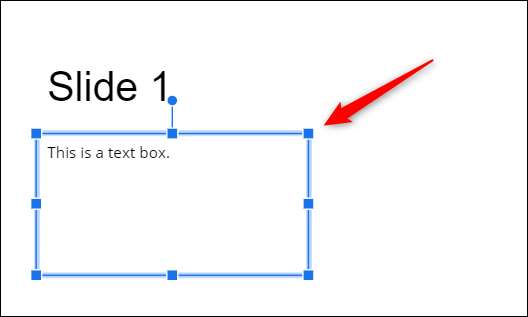
После выбранного, просто нажмите клавишу Backspace (или удалить на Mac), чтобы удалить текстовое поле. Или щелкните правой кнопкой мыши выбранное текстовое поле и нажмите «Удалить» в контекстном меню.
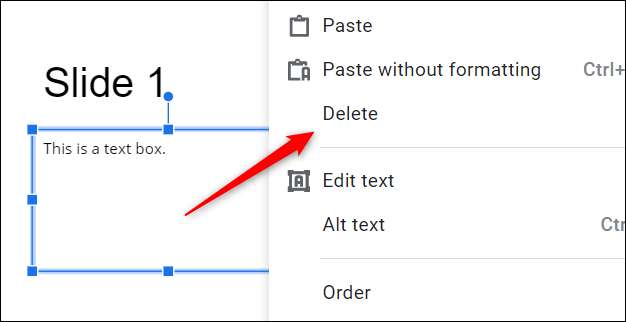
Вы также можете нажать «Редактировать» из строки меню, а затем выберите «Удалить» из раскрывающегося меню.
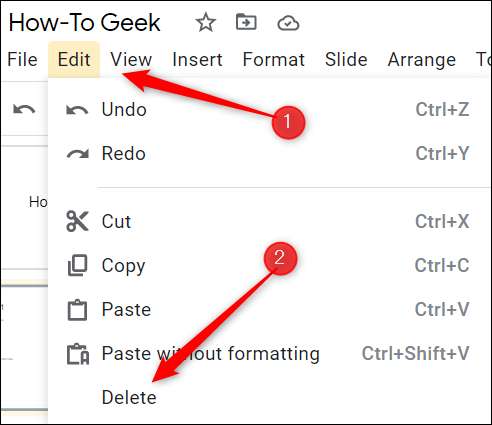
Независимо от того, какой метод вы выберете, текстовое поле будет удалено. Повторите это столько раз, сколько необходимо.
СВЯЗАННЫЕ С: Как добавить альтернативный текст на объект в Google Slides
Быстро отменить удаление текстового поля
Если у вас есть несколько текстовых ящиков, вам нужно удалить из презентации, вы можете случайно удалить неправильный. Хорошие новости - это вам не нужно повторить все, что было в текстовом поле, вы можете просто отменить его удаление.
Чтобы отменить удаление текстового поля, просто нажмите CTRL + Z (команда + Z на Mac). Вы также можете нажать «Редактировать» из строки меню, а затем выберите «Отменить» в верхней части раскрывающегося меню.
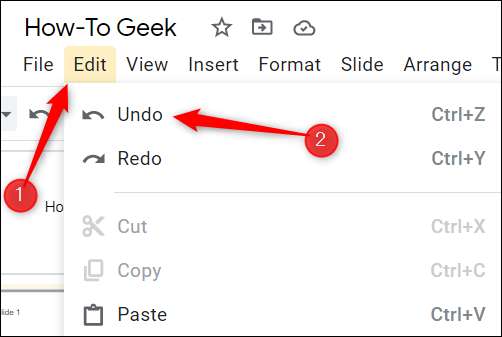
Это отменяет предыдущую команду, поэтому, если вы удалили текстовое поле 20 шагов назад, вам нужно использовать этот ярлык 20 раз. Если вы случайно удалите текстовое поле, которое вам нужно, важно вернуть его, прежде чем продолжить с другими задачами.
Так что все, что есть для удаления (и возвращения) текстовых ящиков. Вы не часто будете использовать эту функцию, когда вы продолжаете использовать Google Slids. Эромация вашей презентации является ключом к тому, чтобы сделать его успешным, поэтому не чувствую себя плохо избавиться от этих ненужных отвлекающих факторов.
СВЯЗАННЫЕ С: Руководство для начинающих к Google Slides







